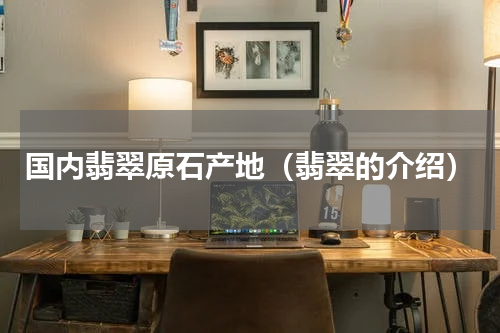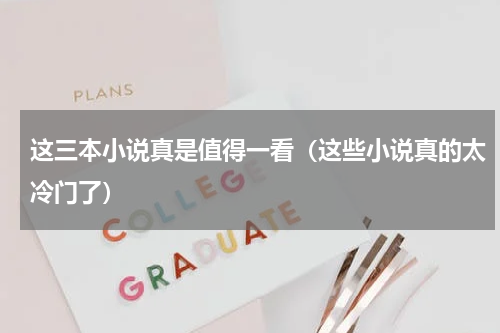至少3小时或长达数星期的时间。具体的其他情况请查阅ArchWiki、教程或自行搜索。各品牌BIOS设置界面各自不同,需要做的事情大同小异。关闭SecureBoot,ArchLinux安装程序无法使用SecureBoot启动,你可以在完成安装之后再启用此功能。部分电脑蜂鸣器会在Tab无法补全时发出刺耳的提示声,使用rmmodpcspkr移除。

archlinux安装后需要做的事?这是一篇为 GPT/EFI 引导 的电脑安装 Arch Linux(双系统)的中文简明流程,尽可能省略了可以省略的流程与文字以使得篇幅尽量短小,基本上基于 Arch Wiki Installation guide 以及这篇 优秀的安装教程,特此表示感谢,今天小编就来说说关于archlinux安装后需要做的事?下面更多详细答案一起来看看吧!
archlinux安装后需要做的事
Arch Linux 安装简明流程这是一篇为 GPT/EFI 引导 的电脑安装 Arch Linux(双系统)的中文简明流程,尽可能省略了可以省略的流程与文字以使得篇幅尽量短小,基本上基于 Arch Wiki Installation guide 以及这篇 优秀的安装教程,特此表示感谢。
本文严格按照操作顺序进行编写,还请认真阅读每一步操作的说明以及注意事项。
说明:下文中所指的教程均指此篇教程: 以官方Wiki的方式安装ArchLinux。
目录
安装前准备
- Arch Linux 安装简明流程安装前准备准备安装介质与磁盘分区安装介质磁盘分区BIOS 设置开始安装 Arch Linux连接网络与更新系统时间事前故障排除连接有线网络连接无线网络设置系统时间分区的格式化与挂载格式化数据分区挂载分区配置包管理器与安装基本包学习 Vim 使用安装基本包生成 Fstab 文件新系统的必要配置Chroot安装必要软件包设置时区、地区与语言信息设置主机名设置 Root 密码新建用户与配置 sudo安装处理器微码配置系统引导创建交换文件安装图形界面
准备安装介质与磁盘分区安装介质
- 大于 60G 的硬盘空余空间。
- 一块储存空间至少 4G 的 U 盘。
- 稳定,而不需要额外进行设备认证的有线/无线网络连接,如手机热点等。
- 至少 3 小时
或长达数星期的时间。- 基本的搜索引擎使用能力以及英语阅读能力。
此处默认你使用 Windows 系统,其他情况请参阅 Arch Wiki。
磁盘分区
- 下载 Arch Linux 最新的系统镜像,在 下载页面 下方找到 China 的镜像源,如 tuna.tsinghua.edu.cn,下载文件名形如 archlinux-2022.04.05-x86_64.iso 的 iso 镜像文件。
- 下载 Rufus,解压即用的便携版即可。
- 使用 Rufus 将 Arch Linux 镜像装载到 U 盘,所有参数保持默认不修改即可,如果 U 盘内存放有数据请先备份。
重要提示:如果你的 Windows 电脑为磁盘加上了 Bitlocker 锁,请务必解除后再进行任何磁盘操作,否则会为你带来巨大的不幸。
此处默认 Arch Linux 与原系统安装在同一块硬盘上,如果你需要在一块新硬盘上安装,你还需要确定新硬盘的分区表为 GPT 格式,并新建一个 EFI 分区。具体的其他情况请查阅 Arch Wiki、教程 或自行搜索。
- 使用 Windows 自带的磁盘管理,你可以直接在开始菜单中搜索找到它,或者右键单击计算机,选择管理。
- 压缩 有空余空间的磁盘分区,分配一块空间给 Arch Linux,越多越好,最小不要小于 60G。
- 在压缩后的空闲空间新建一个简单卷(分区),卷标分配与格式化与否无所谓。
说明:你也可以在进入 Arch Linux 安装程序后进行这一步。
BIOS 设置不同品牌的电脑/主板进入 BIOS 设置的方法不一样,联想以及戴尔是在 按下开机键出现品牌徽标时 按 F2(或 Fn F2),启动菜单是按下 F12,其他品牌请自行搜索。
各品牌 BIOS 设置界面各自不同,需要做的事情大同小异。
开始安装 Arch Linux
- 关闭 Secure Boot,Arch Linux 安装程序无法使用 Secure Boot 启动,你可以在完成安装之后再启用此功能。
- 某些品牌(如戴尔)的电脑可能不会在其他系统中默认开启网卡,需要在设置中启用 Enable UEFI Network Stack。
- 调整 BIOS 默认的启动顺序(Boot Sequence / Boot Order),检查是否有装载有 Arch Linux 的 U 盘,将其顺序调整到第一位(你也可以在计算机启动时手动进入启动菜单选择要启动的系统),保存 BIOS 设置并退出。
- 说明:如果在这里找不到你的话 U 盘(设备名称如 ARCH_202204 ),说明可能你的设备开启了 Secure Boot 导致 BIOS 无法找到系统入口,保存 BIOS 设置退出后重新进行这一步即可。
完成了 BIOS 设置好后,重启计算机,我们应该进入到了 Arch Linux 的界面,选择第一个进入安装程序即可进入 zsh 命令行界面。
连接网络与更新系统时间说明:此部分问题较多,请耐心使用控制变量法以及搜索引擎进行问题排查。
事前故障排除解除可能出现的软硬件 block
rfkill unblock all列出当前网络设备
ip link show一般而言,无线网卡的名字默认为 wlan0,检查其状态,若为 DOWN 还需设置为 UP,wlan0 请替换成此处显示的网卡名
连接有线网络
ip link set wlan0 up不同型号的无线网卡的支持情况不同,若有条件推荐优先使用有线网网络进行连接,可以直接使用 USB 线将手机连接电脑使用手机的数据网络。
接入网线或手机后,执行命令进行有线网连接
dhcpcd测试网络是否联通
ping www.baidu.com使用 Ctrl C 中止当前正在执行的命令
连接无线网络执行以下命令
iwctl会进入一个以 [iwd] 开头的命令行环境中,接着执行:
device list会列出当前可用的所有网卡设备,一般而言,无线网卡的名字默认为 wlan0,接着执行下列命令进行无线网络的扫描:wlan0 请替换成此处显示的网卡名
station wlan0 scan接着执行下列命令列出扫描到的网络:
station wlan0 get-networks最后输入下列命令连接指定网络:Wifi-SSID 请切换成你想要连接的网络,输入密码回车即可连接成功。
station wlan0 connect Wifi-SSID提示:单次或多次按下 Tab 可以补全或选择可能的选项,免去输入校对之苦
使用 quit 退出 iwc,测试网络是否联通
ping www.baidu.com使用 Ctrl C 中止当前正在执行的命令
提示:可以使用方向键的上、下键来查看曾经执行过的指令的历史记录
设置系统时间
timedatectl set-ntp true操作成功无提示
分区的格式化与挂载警告:除非你清楚你自己在做什么,否则请不要对硬盘分区表、以及除前文新建的分区之外的分区进行任何操作,并且请多次检查自己有没有输错命令,以防对其他分区的数据产生影响。
换而言之,只要你不对其他分区(Windows 相关分区)进行任何操作,就不需要担心有任何数据丢失的风险。
格式化数据分区列出当前所有分区
fdisk -l找到 EFI System 分区 以及刚刚在 Windows 下建立的 新分区 ,记下这两个分区的路径(形如 /dev/nvme0n1p1 与 /dev/nvme0n1p5)。EFI 系统分区一般大小为 300-500M 不等。
再次提示:单次或多次按下 Tab 可以补全或选择可能的选项,免去输入校对之苦。部分电脑蜂鸣器会在 Tab 无法补全时发出刺耳的提示声,使用 rmmod pcspkr 移除。
格式化刚刚在Windows下新建的 数据分区(替换为你自己的路径)
挂载分区
mkfs.ext4 /dev/nvme0n1p5请将 nvme0n1p5 替换为之前创建的数据分区,将 nvme0n1p1 替换为已经存在的 EFI 系统分区
mount /dev/nvme0n1p5 /mnt
mkdir /mnt/bootmount /dev/nvme0n1p1 /mnt/boot检查挂载是否成功
配置包管理器与安装基本包
mountArch Linux 的包管理器 pacman 十分强大,大部分情况下,一行命令就可以搞定包与依赖的问题。
运行命令以配置 pacman 所使用的镜像源,Reflector 会自动帮我们配置位于 China 的下载速度最快的镜像源
reflector --country China --sort rate --latest 5 --save /etc/pacman.d/mirrorlist可能会报 WARNING 但无需理会
学习 Vim 的使用休息一下,接下来我们的所有文字编辑命令都需要使用 Vim。推荐使用以下的链接进行学习,只需要掌握第一等级即可:
简明 VIM 练级攻略
打开 pacman 设置,启用 pacman 的并行下载功能,加速下载,事半功倍。
vim /etc/pacman.conf找到 ParallelDownloads = 5 这一行并取消其注释。
安装基本包执行以下命令,安装 Arch Linux 所需要的基本包
pacstrap /mnt base base-devel linux linux-firmware dhcpcd遇到需要选择的场合一路回车选择默认项即可。
生成 Fstab 文件生成(Generate)自动挂载分区的 fstab 文件(即文件系统表 File System Table)
genfstab -L /mnt >> /mnt/etc/fstab由于这步比较重要,所以我们需要输出生成的文件来检查是否正确,执行以下命令:
cat /mnt/etc/fstab如果前面的挂载操作没有出错,应该输出且 仅输出 两条记录:(以你的磁盘分区情况为准)
- 根分区 / 被挂载到了此前建立的 数据分区 /dev/nvme0n1p5
- 引导分区 /boot 被挂载到了 硬盘已有的 EFI 系统分区 /dev/nvme0n1p1
如果 fstab 文件有任何错误,请先删除该文件。
rm -rf /mnt/etc/fstab检查前面的挂载操作有没有出错,umount 之后再重新挂载、生成。
新系统的必要配置这里的配置流程虽然有些繁琐,但不会像前面的操作一样容易出错。
ChrootChroot 意为 Change root ,相当于把操纵权交给我们新安装(或已经存在)的 Linux 系统,执行了这步以后,我们的操作都相当于在磁盘上新装的系统中进行。
执行如下命令:
arch-chroot /mnt顺带一提,如果以后系统出现了问题,只要插入任意一个安装有 Arch Linux 镜像的 U 盘并启动,将我们的系统根分区挂载到 /mnt 下、EFI 系统分区挂载到 /mnt/boot 下,再通过这条命令就可以进入我们的系统进行修复操作。
安装必要软件包打开 pacman 设置,启用 pacman 的并行下载功能,加速下载,事半功倍。
vim /etc/pacman.conf找到 ParallelDownloads = 5 这一行并取消其注释,可以将 5 调整为你想要的数值。
目前,系统根目录已经从 U 盘切换到了硬盘中,需要安装一些必需的软件包
pacman -S vim dialog wpa_supplicant ntfs-3g networkmanager netctl遇到需要选择的场合一路回车选择默认项即可。
设置时区、地区与语言信息依次执行如下命令设置我们的时区为上海,并生成相关文件
ln -sf /usr/share/zoneinfo/Asia/Shanghai /etc/localtimehwclock --systohc执行如下命令,设置我们使用的语言选项
vim /etc/locale.gen在文件中找到 en_US.UTF-8 UTF-8、zh_CN.UTF-8 UTF-8 、zh_HK.UTF-8 UTF-8 及 zh_TW.UTF-8 UTF-8 这四行,去掉行首的 # 号,保存并退出。
执行如下命令,系统会生成我们需要的本地化文件
locale-gen打开(不存在时会创建)/etc/locale.conf文件:
vim /etc/locale.conf在文件的第一行加入以下内容
LANG=en_US.UTF-8保存并退出
设置主机名打开(不存在时会创建)/etc/hostname 文件:
vim /etc/hostname在文件的第一行输入你自己设定的一个 myhostname,这将会是你的 计算机名,保存并退出。
打开(不存在时会创建)/etc/hosts 文件:
vim /etc/hosts在文件末添加如下内容(将 myhostname 替换成你自己设定的主机名),保存并退出。
设置 Root 密码
127.0.0.1localhost::1localhost127.0.1.1myhostname.localdomainmyhostnameroot 账户是 Linux 系统中的最高权限账户,需要设置密码保护起来,以免无意间实施了破坏性的敏感操作。
新建用户与配置 sudo
passwd关于这一步操作的说明,可以查看 教程
请自行替换 username 为你想要使用的用户名
useradd -m -G wheel username
passwd username为了在普通用户下使用 root 操作,需要配置 sudo
pacman -S sudo
vim /etc/sudoers找到 # %wheel ALL=(ALL)ALL,取消注释并保存退出。
或许有的人已经发现 Arch Wiki 和一些其他教程资料中的命令是以 # 或 $ 开头的,这两个符号就对应着命令行中的命令提示符,# 代表以 Root 用户执行命令,$ 代表以普通用户执行命令,平时使用教程中的命令时应该注意这一点。
安装处理器微码显然你应该根据你电脑的 CPU 型号选取一个包进行安装
配置系统引导
pacman -S intel-ucodepacman -S amd-ucode此处使用 grub 进行系统引导,先安装必要的包
pacman -S os-prober ntfs-3g grub efibootmgr部署 grub
grub-install --target=x86_64-efi --efi-directory=/boot --bootloader-id=grub生成配置文件
grub-mkconfig -o /boot/grub/grub.cfg检查文件末尾的 menuenrtry 是否有 Arch Linux 入口
vim /boot/grub/grub.cfg若有任何报错请查阅 Arch Wiki、教程或自行搜索。
创建交换文件交换文件可以在物理内存不足的时候将部分内存暂存到交换文件中,避免系统由于内存不足而完全停止工作。之前通常采用单独一个分区的方式作为交换分区,现在更推荐采用交换文件的方式,更便于我们的管理。分配一块空间用于交换文件,执行:
dd if=/dev/zero of=/swapfile bs=1M count=8192 status=progress将 8192 换成需要的大小,单位 Mb,一般与计算机 RAM 大小一致即可。
更改权限,执行:
chmod 600 /swapfile设置交换文件,执行:
mkswap /swapfile启用交换文件,执行:
swapon /swapfile最后我们需要编辑 /etc/fstab 为交换文件设置一个入口,使用 Vim 打开文件:
vim /etc/fstab注意编辑 fstab 文件的时候要格外注意不要修改之前的内容,直接在最后新起一行加入以下内容:
安装图形界面
/swapfile none swap defaults 0 0再次提醒,你应当开启 pacman 的并行下载功能
遇到需要选择的场合一路回车选择默认项即可
安装 Xorg 图形服务
sudo pacman -S xorg安装 KDE Plasma
sudo pacman -S plasma kde-applications安装桌面管理器 sddm
sudo pacman -S sddm设置 sddm 开机启动
sudo systemctl enable sddm启用适用于桌面环境的网络服务 NetworkManager
,
sudo systemctl disable netctlsudo systemctl enable NetworkManager